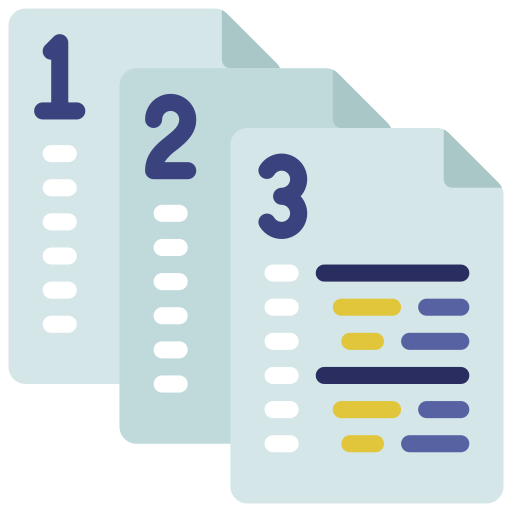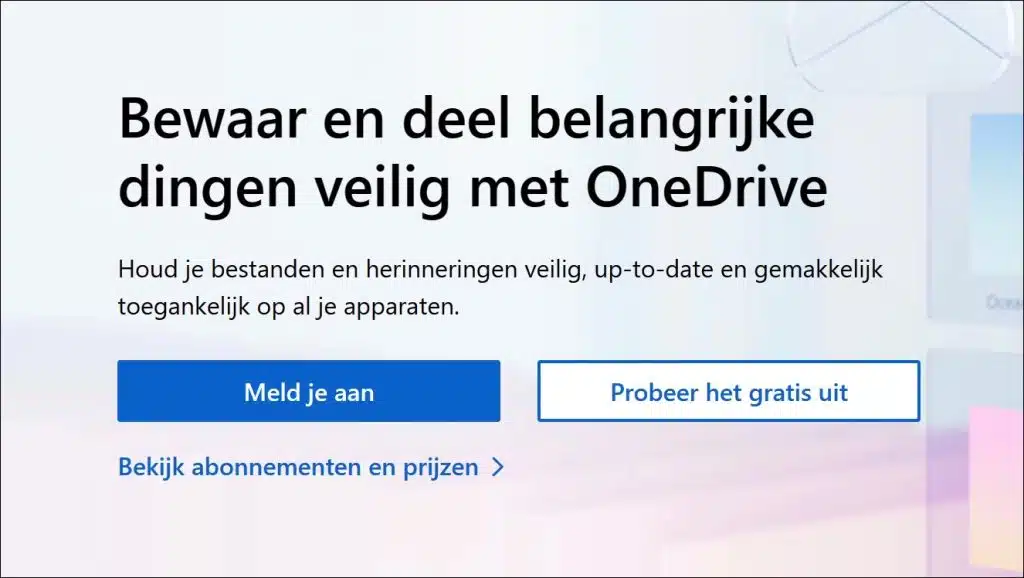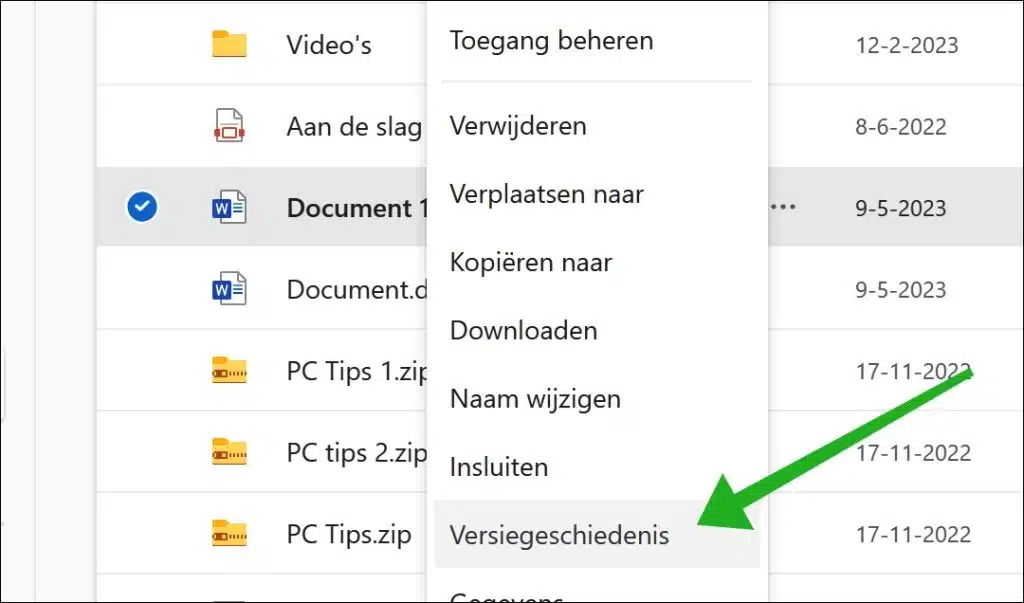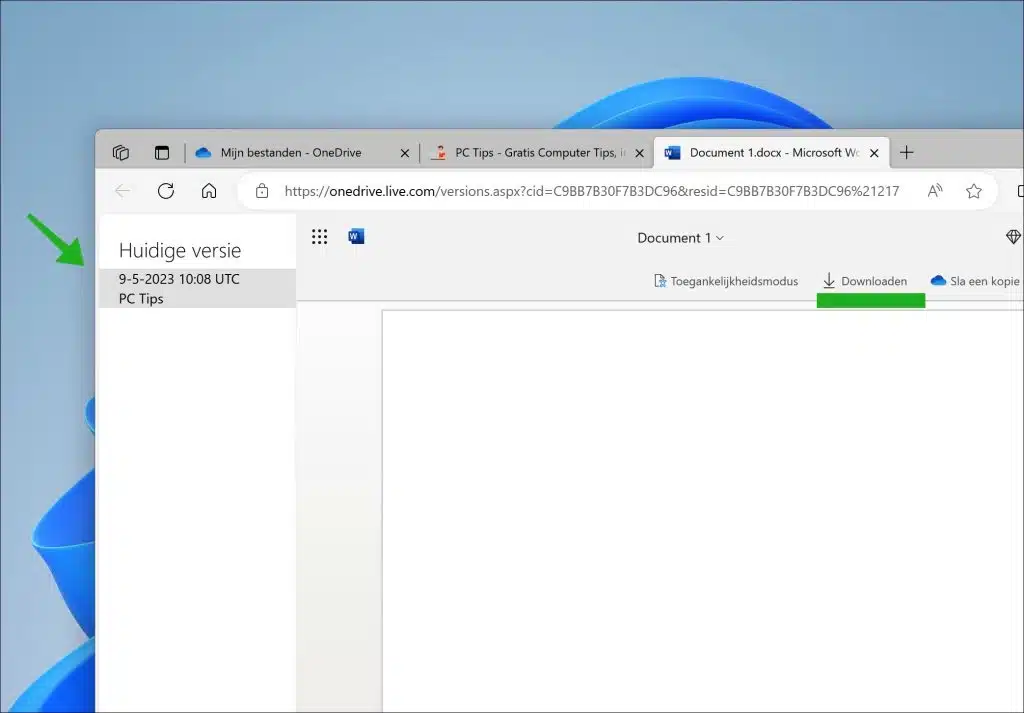设置 OneDrive 来同步文件和文件夹后,您可以访问版本历史记录。
OneDrive 中的版本历史记录功能可让您查看和恢复文档、电子表格、演示文稿和其他类型文件的先前版本。这对于跟踪更改和撤消不需要的调整非常有用。您还可以使用它来恢复损坏的文件。
当您在 OneDrive 中编辑文件时,OneDrive 会自动保存该文件的多个版本。每次进行重大更改时通常都会发生这种情况。在版本历史记录中,您可以查看文件的先前版本,并在必要时恢复旧版本。如果在更高版本中出现错误或者您只是想恢复到文件之前的样子,这非常有用。
从 OneDrive 恢复损坏的文件以及版本历史记录
首先,打开 OneDrive网站。然后单击“登录”以登录您的 OneDrive 帐户。
转到要使用版本历史记录恢复的文件所在的文件夹。您也可以通过文件夹来执行此操作。然后右键单击该文件或文件夹,然后单击“版本历史记录”。
在菜单的左侧,您将看到文件的版本。每次编辑文件并将其上传到 OneDrive 时,都会有新版本的文件或文件夹可用。选择所需版本并单击“下载”将此文档的副本下载到您的计算机。
您现在已通过 OneDrive 通过版本历史记录恢复了旧文件或文件夹。
如果你付了一张 办公 如果您是365用户,还可以通过OneDrive同时恢复多个文档或文件夹。您可以通过单击右上角的齿轮图标来执行此操作。然后单击菜单中的“选项”。菜单左下角显示“恢复 OneDrive”。它允许您同时恢复多个文件或文件夹。
阅读:
我希望已经通知您这一点。感谢您的阅读!